Fühlen Sie sich oft von der Anzahl der geöffneten Fenster auf Ihrem Computerbildschirm überwältigt? Möchten Sie Ihren Arbeitsbereich schnell und einfach aufräumen, ohne die App schließen zu müssen, die Sie gerade verwenden? Wenn die Antwort ja ist, dann ist dieser Artikel genau das Richtige für Sie.
In diesem Artikel erfährst du, wie du in Windows 11, dem neuesten Betriebssystem von Microsoft, alle Fenster außer dem ausgewählten oder aktiven Fenster minimieren kannst. Sie werden verschiedene Möglichkeiten finden, dies zu tun, unabhängig davon, ob Sie Ihre Tastatur, Maus oder die integrierten Windows-Funktionen verwenden. Sie erhalten auch einige Tipps und Tricks, um Ihre Erfahrung mit dieser Funktion zu optimieren.
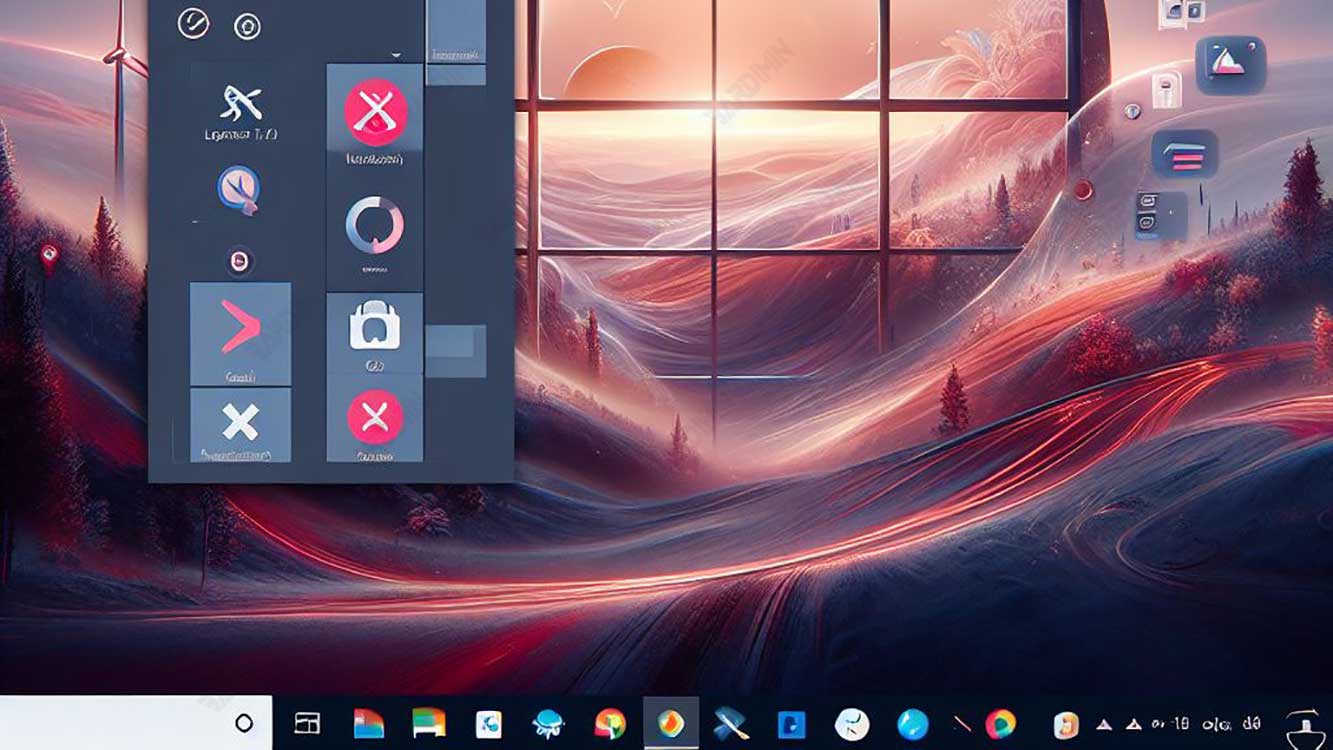
So minimieren Sie alle Fenster mit Ausnahme des ausgewählten oder aktiven Fensters mit der Tastatur
Eine der einfachsten und schnellsten Möglichkeiten, alle Fenster außer dem ausgewählten oder aktiven Fenster zu minimieren, ist die Verwendung der Tastatur. Sie können eine der beiden folgenden Tastenkombinationen verwenden:
- Windows + Home: Diese Tastenkombination minimiert alle Fenster mit Ausnahme des aktiven Fensters, das Sie gerade verwenden. Wenn Sie auch das aktive Fenster minimieren möchten, können Sie diese Tastenkombination erneut drücken.
- Windows Alt + M: Diese Tastenkombination minimiert alle Fenster mit Ausnahme des ausgewählten Fensters, auf das Sie gerade klicken. Wenn Sie auch das ausgewählte Fenster minimieren möchten, können Sie diese Tastenkombination erneut drücken.
So minimieren Sie alle Fenster mit Ausnahme des ausgewählten oder aktiven Fensters mit Software von Drittanbietern
Die nächste Möglichkeit, alle Fenster mit Ausnahme des ausgewählten oder aktiven Fensters zu minimieren, ist die Verwendung von Software von Drittanbietern. Software von Drittanbietern ist ein Programm, das von anderen Entwicklern als Microsoft erstellt wurde und Windows zusätzliche Funktionen oder Features hinzufügen kann. Es gibt einige Software von Drittanbietern, die Ihnen helfen kann, alle Fenster mit Ausnahme des ausgewählten oder aktiven Fensters zu minimieren. Einige Beispiele für solche Software von Drittanbietern sind:
Tatsächlicher Fenstermanager
Diese Software ist ein leistungsstarkes und umfassendes Fensterverwaltungstool, das Ihnen viele Optionen und Steuerelemente zum Organisieren Ihrer Fenster bietet. Eine der Funktionen, die diese Software bietet, ist Minimize All But This. Mit dieser Funktion können Sie alle Fenster außer dem ausgewählten oder aktiven Fenster einfach minimieren.
Sie können auf diese Funktion zugreifen, indem Sie mit der rechten Maustaste auf den Titel des Fensters klicken, das Sie geöffnet lassen möchten, und die Option Minimize All But This auswählen. Sie können dieser Funktion auch Tastenkombinationen zuweisen. Um alle Fenster wieder an ihre ursprüngliche Position zu bringen, können Sie mit der rechten Maustaste auf denselben Fenstertitel klicken und die Option Unhide All auswählen. Diese Software ist nicht kostenlos, aber Sie können sie 60 Tage lang kostenlos testen. Sie können diese Software von https://www.actualtools.com/windowmanager/ herunterladen.
AutoHotkey
Diese Software ist ein flexibles und leistungsstarkes Automatisierungstool, mit dem Sie Skripte oder Makros erstellen können, um verschiedene Aufgaben in Windows auszuführen. Eine der Aufgaben, die Sie mit dieser Software ausführen können, besteht darin, alle Fenster mit Ausnahme des ausgewählten oder aktiven Fensters zu minimieren.
Sie können ein einfaches Skript erstellen, das diese Aufgabe ausführen kann, indem Sie den Befehl WinMinimizeAllExcept verwenden. Für diesen Befehl sind Parameter erforderlich, die das Fenster angeben, das Sie geöffnet lassen möchten. Sie können diesen Parameter angeben, indem Sie den Fensternamen, die Fensterklasse oder das Fensterhandle verwenden.
Sie können auch eine Tastenkombination festlegen, um dieses Skript auszuführen. Um alle Fenster wieder an ihre ursprüngliche Position zu bringen, können Sie den Befehl WinRestoreAll verwenden. Diese Software ist kostenlos und Open Source. Du

